Страничка сайта "Советы бывалых"
Всем любителям поработать с фотографиями необходим Adobe Photoshop
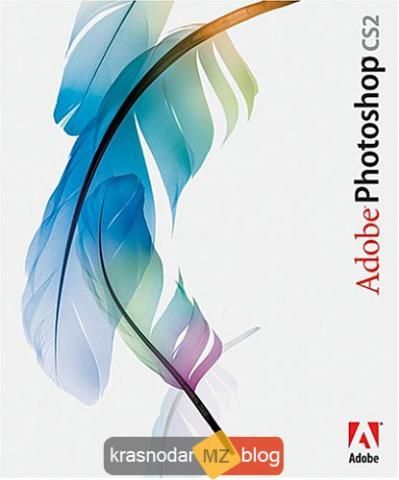
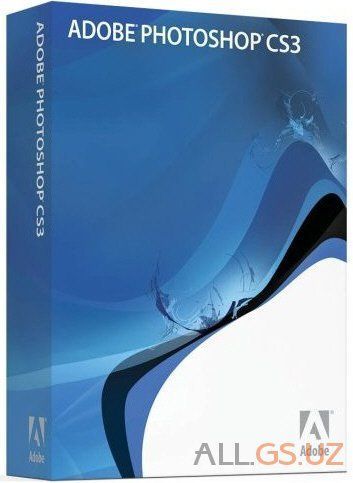
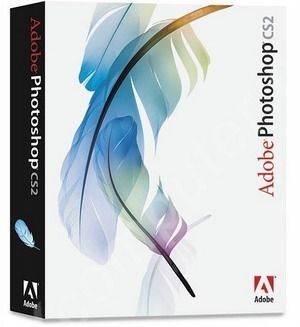

|
Страничка сайта "Советы бывалых" Всем любителям поработать с фотографиями необходим Adobe Photoshop |
|
Здравствуйте. Сегодня я расскажу вам как сделать в Adobe Photoshop анимацию Прыгающий текст |
Прыгающий текст
С помощью этого урока мы сможем добиться вот такого результата: 
1.Открываем в Photoshop картинку, с которой мы будем работать.
(«File – Open...»
Я выбрала вот такой исходник: 
2. Пишем текст.
Наша задача – написать текст на картинке. Но так, чтобы каждая буква нашего слова была на отдельном слое.
Выбираем шрифт, который вам по душе, я выбрала Шрифт Matilda.
Вот так это должно выглядеть: 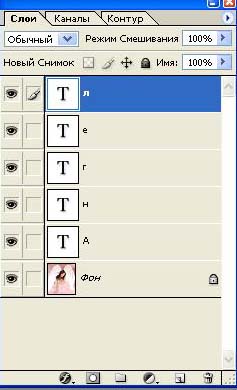
3.Переходим в Image Ready.
Это можно сделать, зайдя в меню «File – Edit in Image Ready» (Файл – Редактировать в Имедж Риди).
Ставим на 1 кадре задержку на 0.1 сек, такая же задержка будет у всех
последующих кадров. 
Начинаем
делать анимацию с Буквы Л. Дублируем первый кадр нажав на кнопку в
панели анимации "Duplicated Current Frame" (Создать копию кадра): 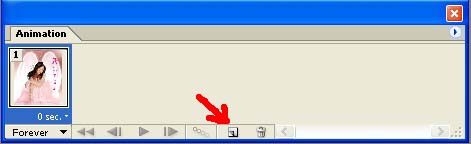
делаем активным слой с буквой Л.
На панели инструментов включаем инструмент Move Tool (v) , и перемещаем
букву так, чтобы та "коснулась" букву Е: 
Далее нажимаем Кнопку Tween (Плавный переход между кадрами)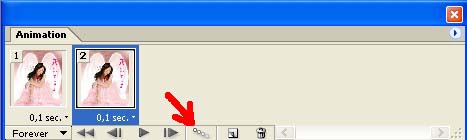
выставляем там 3 кадра (Frames to add)
Получился плавный переход.
Создаём следующий кадр. В этом кадре мы возвращаем букву Л на место, а
букву Е переместить так чтоб, та коснулась Г: 
Нажимаем опять кнопку Tween, выставляем 3 кадра в (Frames to add)
Переходим к следующим буквам. Повторяем ту же операцию что и к предыдущим
буквам.
Все,
вот что должно получиться: 
Сохраняем нашу анимацию
File-->Save Optimized As-->Save (тип файла Images only(*gif)
Автор Вефания
По возникшим вопросам прошу обращаться ICQ -485900141 ; Mail Ru Агент - fktrcfylh100.56@mail.ru ; E-mail--fktrcfylh100@rambler.ru